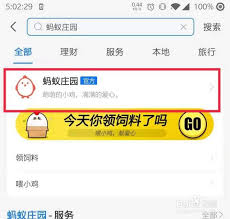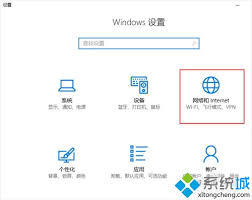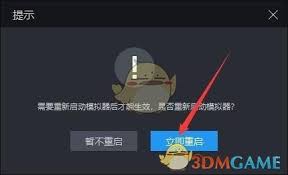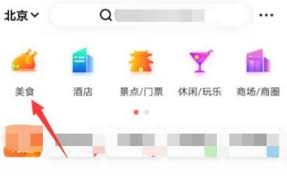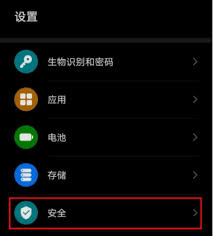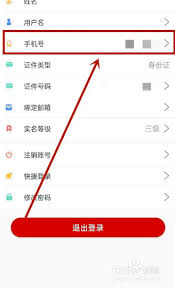导读: 在处理数据时,excel提供了一系列强大的工具和功能来帮助用户更高效地进行计算。减法公式是其中最基础但也是最重要的运算之一。本文将从多个角度介绍如何在excel中使用减法公式,包括基本操作、常用函数以及一些高级技巧。基础操作:直接相减在excel中,最基本的减
在处理数据时,excel提供了一系列强大的工具和功能来帮助用户更高效地进行计算。减法公式是其中最基础但也是最重要的运算之一。本文将从多个角度介绍如何在excel中使用减法公式,包括基本操作、常用函数以及一些高级技巧。
在excel中,最基本的减法操作就是直接使用减号(-)进行数值之间的减法运算。例如,如果你需要计算单元格a1和b1的差值,可以直接在另一个单元格中输入公式 `=a1-b1`。这种方式简单直观,适用于直接对已知数值进行简单的减法运算。
虽然sum函数主要用于加法运算,但它也可以通过巧妙地使用负数来实现减法。例如,如果想要计算c1单元格中的值减去d1单元格中的值,可以使用公式 `=sum(c1,-d1)`。这种方法的优点在于它能够与其他复杂的sum函数结合使用,从而简化多步骤的计算过程。

严格来说,excel并没有专门用于减法的subtract函数。但是,你可以通过编写自定义公式来模拟这个功能。例如,`=subtract(a1,b1)` 可以被定义为 `=a1-b1`。这种方式在需要频繁执行减法操作时特别有用,因为它可以让公式看起来更加直观和易于理解。
当你需要对大量数据进行相同的减法运算时,手动输入每个公式会非常耗时。这时可以利用excel的填充柄功能快速复制公式。选中已经输入公式的单元格右下角的小方块,拖动到你想要应用公式的区域即可。此外,也可以利用“选择性粘贴”功能一次性完成多个单元格的数据减法操作。

在实际工作中,我们经常需要根据特定条件来进行减法运算。这时可以结合使用if函数来实现。例如,`=if(a1>b1,a1-b1,0)` 表示当a1大于b1时返回它们的差值,否则返回0。这种做法使得减法运算变得更加灵活和智能。

对于需要同时处理多个数据集的情况,数组公式提供了强大的解决方案。例如,假设你有两个数值列表分别位于a列和b列,并希望计算每个对应行的差值,则可以在c1单元格中输入公式 `=a1:a10-b1:b10` 然后按ctrl+shift+enter组合键来确认,这将会自动创建一个数组公式并应用于整个c列。这种方法不仅效率高,而且可以轻松扩展到更大的数据范围。
掌握了以上这些基本和进阶的技巧之后,你在excel中运用减法公式将会变得得心应手。无论是简单的数值计算还是复杂的条件判断,都能找到合适的解决办法。希望本文提供的信息对你有所帮助!
上一篇:2025淘宝年货节满减额度是多少
下一篇:光与夜之恋和恋与制作人有什么区别